Quando si ha a che fare con i file MP3, non sempre l’ordine è di casa: a causa delle diverse nomenclature associate alle differenti risorse audio, è difficile poter organizzare la propria raccolta in semplicità. Alcuni brani contengono il nome dell’artista, mentre altri no, alcuni presentano l’anno di uscita del pezzo e altri no, alcuni addirittura sono riconoscibili solo attraverso il titolo dell’album o della canzone contenuta, in quanto nel nome del file non viene riportato null’altro. Insomma, un vero e proprio marasma. Quelle poche volte che poi si cerca di dare un ordine a questa massa musicale informe, si inizia a rinominare a mano tutti i file, dando alle differenti risorse una codifica comune e ben riconoscibile. Dopo pochi brani, però, la procedura risulta così scocciante da far desistere dall’intento anche il più paziente certosino.
E allora? Forse prima di lasciare perdere completamente, si potrebbe provare ad usare MP3 Rename. Si tratta di un software gratuito capace di rinominare i file audio, di ricorrere ai tag ID3 come nome del file, di rimuovere i caratteri jolly o quelli specifici, di creare una directory sulla base dei nome dei file e tanto altro ancora.
Insomma, MP3 Renamer nasce come strumento per rinominare in automatico i file audio, ma in realtà poi si rivela un ottimo gestore per le risorse stesse.
Pensato appositamente per i file MP3, in realtà l’applicativo offre l’opportunità di modificare le estensioni dei file scelti durante le fasi di utilizzo, permettendo così di operare con tutte le tipologie di file presenti sul PC.
Il programma non richiede installazione. Quindi è sufficiente scaricare l’archivio indicato nel link. Una volta terminato il download, non resta che estrarre il contenuto dello ZIP e cliccare due volte su MP3 Rename.exe. Si apre così la finestra del programma.
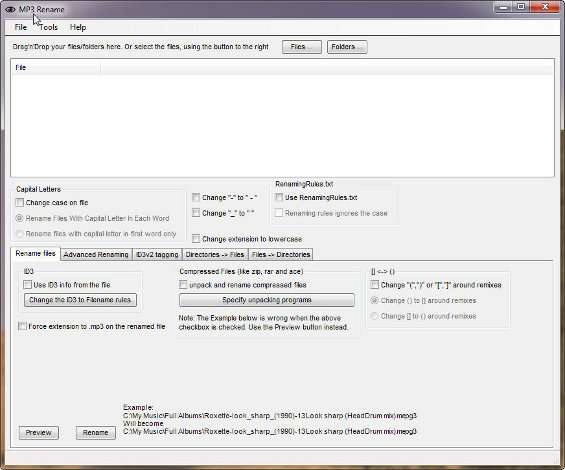
Per iniziare bisogna trascinare i file musicali da gestire o selezionarli utilizzando i pulsanti Files… e Folders… . Da qui è possibile svolgere le prime semplici operazioni di rinomina delle risorse. Si può intervenire sul maiuscolo/minuscolo della prima lettera della sola prima parola del nome del file o di tutte le parole che lo compongono ( Capital Letters ). È possibile introdurre degli spazi prima e dopo il trattino alto con Change “-” to ” – ” , oppure eliminare il trattino basso con Change “_” to “” . L’estensione del file può essere riscritta in minuscolo ( Change extension to lowercase ) oppure si può usare una configurazione personalizzata per la rinomina, ricorrendo al file RenamingRules.txt .
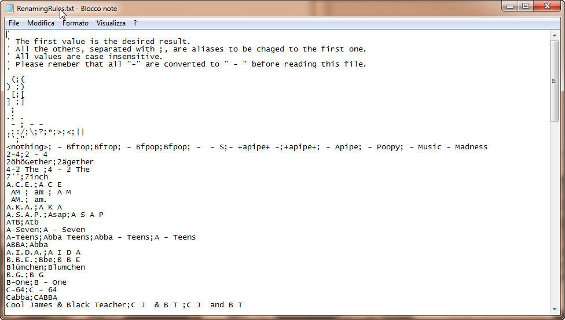
Questo file contiene un’istruzione di ridenominazione per ogni riga. Ogni istruzione indica cosa si potrebbe trovare nel nome del file e cosa dovrebbe essere sostituito. Le due parti sono separate da un punto e virgola. Ad esempio, se si vuole che la lettera N presente nel nome del file sia sostituita dalla lettera b si dovrà indicare nel file la dicitura: N;b . Il software capirà che ad ogni N maiuscola individuata dovrà sostituire una b minuscola.
Sempre in questa schermata, è possibile usare le informazioni ID3 del file e farle comparire in un ordine specifico nel nome del file, cliccando su Change the ID3 to Filename rules .
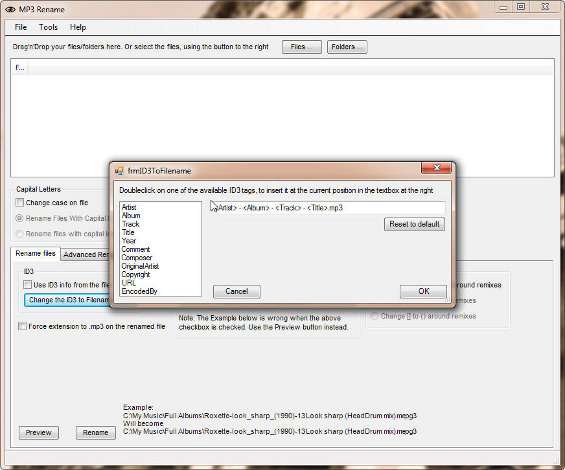
Il software permette anche di scompattare gli archivi ZIP, RAR e ACE con specifici decompressori installati sul PC e configurabili con un clic su Specify unpacking programs prima di procedere alla ridenominazione ( unpack and rename compressed files ). Si può anche sostituire in automatico le parentesi tonde con quelle quadrate e viceversa. Un clic su Preview mostra l’esito della ridenominazione, mentre Rename applica le istruzioni configurate.
Cliccando su Advanced Renaming si possono poi configurare ulteriori parametri. Ad esempio, si può impostare la sostituzione di testo fra due testi differenti, cancellare i caratteri in base alla posizione o lunghezza, sostituire una parola specifica, spostare o copiare del testo specifico.
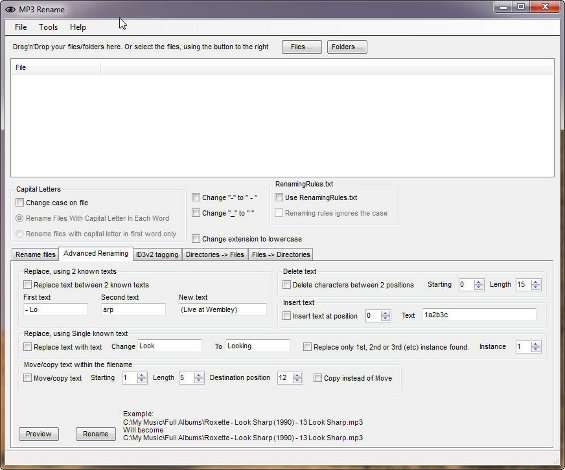
Con un clic sul pannello ID3v2 tagging si può ricorrere alle funzioni di tagging dei file a partire dal nome della risorsa.
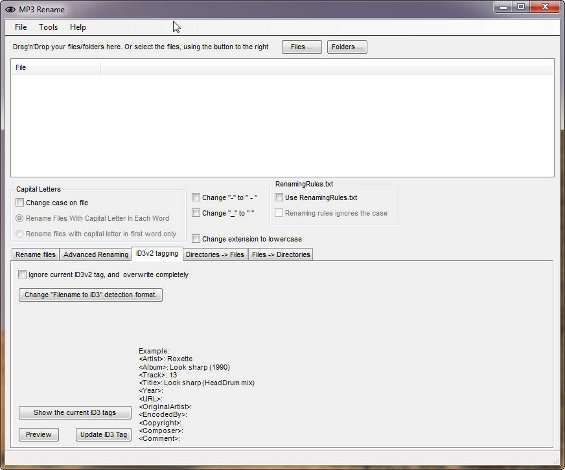
La tab Directories -> Files permette di estrapolare il nome della directory e inserirlo nel nome del file ( Base directory ) e di specificare il numero di sottocartelle il cui nome entrerà a far parte del nome del file.
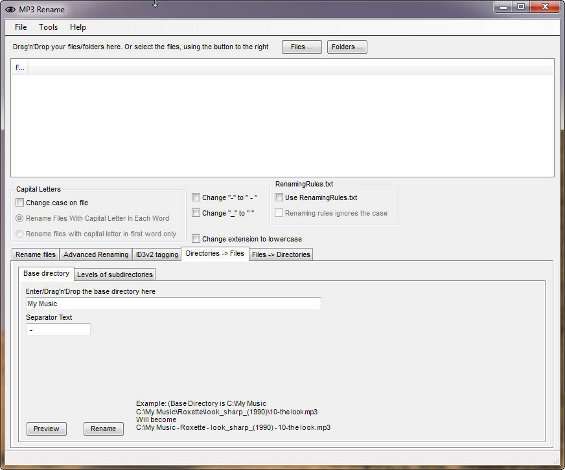
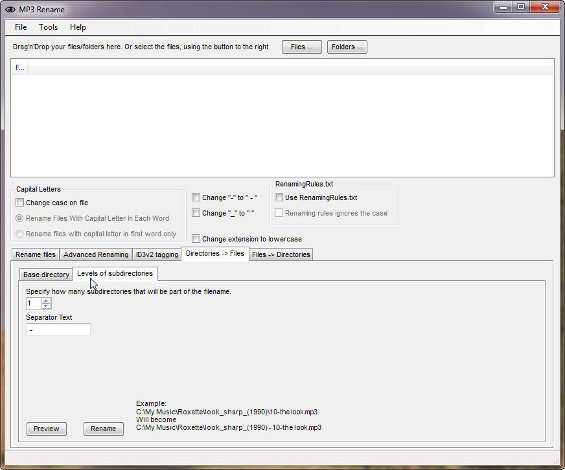
La scheda Files -> Directories , infine, svolge l’operazione inversa a quanto visto fino ad ora, estrapolando parte del nome del file (riconoscibile dal software grazie a uno specifico separatore configurabile) e creando una sottocartella con il nome estrapolato.
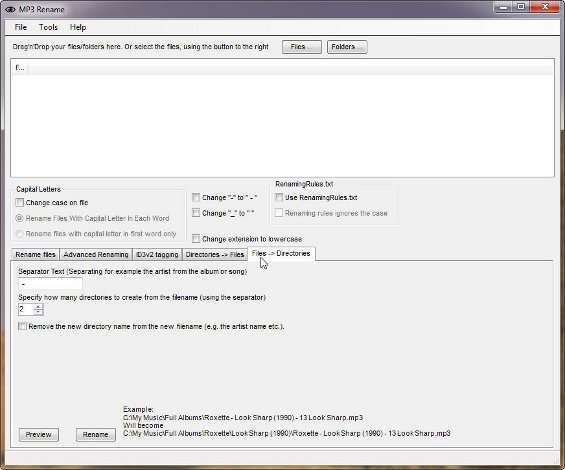
Insomma, MP3 Rename permette di gestire al meglio tutta la propria collezione musicale, donandole così in pochi clic un’uniformità di nomenclatura e un conseguente ordine.